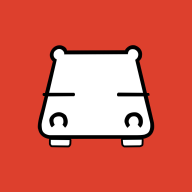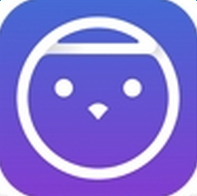苹果手机系统怎么降级
2024-10-18 00:10:28来源:9gapp编辑:佚名
苹果手机系统怎么降级呢?这个苹果系统降级的问题还是比较感兴趣的,毕竟有时候新系统还是有一些bug之类的,有些小伙伴会直接等更新,但是有的小伙伴想要进行系统降级,苹果手机系统降级的步骤通常包括数据备份、下载旧版固件、进入恢复模式、刷机降级以及数据恢复等,以下是具体的步骤和注意事项。

一、数据备份
使用iTunes备份:将iPhone连接到电脑,打开iTunes(或Finder,取决于macOS版本),选择设备图标,点击“备份”即可。
使用iCloud备份:在iPhone的“设置”中找到“iCloud”,选择“备份”,然后点击“立即备份”。
使用第三方软件备份:如爱思助手等,可以备份设备中的照片、铃声、通讯录等数据,但应用内部数据可能无法备份。
二、下载旧版固件
用户可以在苹果官方网站上查找并下载与设备型号相对应的旧版iOS固件文件。
需要注意的是,苹果可能会关闭旧版iOS的验证通道,一旦验证通道关闭,用户将无法降级至该版本。因此,在下载固件时,务必确认其可用性和适用性。
三、进入恢复模式
不同型号的iPhone进入恢复模式的方法略有不同,一般需要同时按下设备的某些按键组合,如音量键和侧边按钮,直到看到恢复模式屏幕。具体方法可以在苹果官方网站上查找。
四、刷机降级
将iPhone连接到电脑,并打开iTunes或Finder(或第三方软件如爱思助手)。
在识别到设备后,按住键盘上的Shift键(Windows)或Option键(Mac),同时点击“恢复iPhone”或“恢复iPad”。
在弹出的文件选择对话框中,选择之前下载的旧版iOS固件文件。
iTunes或Finder(或第三方软件)将开始降级过程,用户需要耐心等待,不要断开设备与电脑的连接。
五、数据恢复
降级完成后,设备将自动重启并进入初始设置界面。用户需要按照屏幕上的指示完成设备的初始设置。
使用iTunes、iCloud或第三方软件(如爱思助手),将备份的数据重新同步至设备,确保所有重要信息得以保留。
注意事项
降级操作可能带来一定的风险,如数据丢失、功能异常等。因此,在决定降级之前,用户应充分了解相关风险,并谨慎操作。
在刷机降级之前,请确保已经备份了设备上的重要数据。
如果使用第三方软件进行降级,如爱思助手,请注意软件的版本和兼容性。
降级完成后,可能需要重新激活设备并登录Apple ID。
苹果手机系统降级需要谨慎操作,并遵循正确的步骤和注意事项。如果遇到任何问题或困难,建议咨询苹果官方客服或前往苹果授权维修点寻求帮助,相信大家看完就知道了,最后祝大家生活愉快!
好了,看完上面的内容相信大家都了解了吧,关注久机软件站,每天为您提供各类资讯攻略!